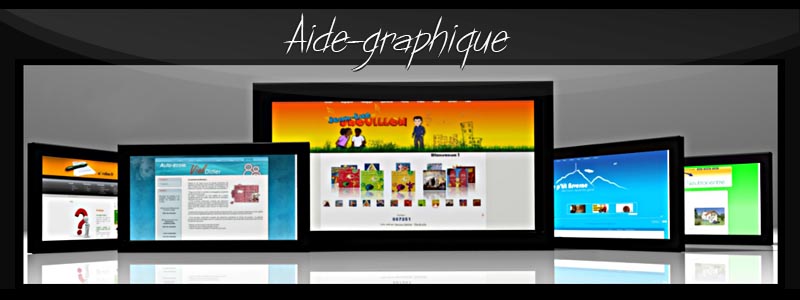http://www.yo-ric.com/cours_photoshop_Lumiere-jaillissante_6_6_6.html?PHPSESSID=dd0afab4e65b849632638d93e97cc635
[photoshop]lumiere jaillisante

hadmagic- membre d'or
- Nombre de messages : 644
Logiciel de graphisme : collegien
Langages web / CMS : informatique
Réputation : 0
Date d'inscription : 28/10/2005
- Message n°1
![[photoshop]lumiere jaillisante Empty](https://2img.net/i/empty.gif) [photoshop]lumiere jaillisante
[photoshop]lumiere jaillisante

Godfathe- Invité
- Message n°2
![[photoshop]lumiere jaillisante Empty](https://2img.net/i/empty.gif) Re: [photoshop]lumiere jaillisante
Re: [photoshop]lumiere jaillisante
Souvent, les fonds d'illustrations nous manquent, il faut alors tenter en bidouillant des effets, de trouver quelque chose qui tient la route. Nous allons vous expliquer comment réaliser un fond saisissant.
==>Créez un nouveau document avec un fond transparent de 500x100 pixels. Appuyez sur la touche D pour réinitialiser les couleurs :
![[photoshop]lumiere jaillisante Enlight12au](https://2img.net/r/ihimizer/img414/2503/enlight12au.gif)
==>Allez dans filtre => rendu => Nuages. Vous avez ca :
![[photoshop]lumiere jaillisante Enlight28yo](https://2img.net/r/ihimizer/img414/9457/enlight28yo.jpg)
==>Allez dans filtre => pixellisation => mosaique. Entrez 15 :
![[photoshop]lumiere jaillisante Enlight33mj](https://2img.net/r/ihimizer/img414/9088/enlight33mj.jpg)
==>Allez dans filtre => atténuation => flou radial. Mettez ces valeurs :
![[photoshop]lumiere jaillisante Enlight40mv](https://2img.net/r/ihimizer/img414/6360/enlight40mv.gif)
==>Allez dans filtre => esthétique => estampage (135 degres / hauteur 10 / facteur: 170) :
![[photoshop]lumiere jaillisante Enlight54hp](https://2img.net/r/ihimizer/img414/305/enlight54hp.jpg)
==>Appliquez ensuite : filtre => contours => contours accentués (epaisseur 2 / luminosite 38 / lissage 5):
![[photoshop]lumiere jaillisante Enlight68ub](https://2img.net/r/ihimizer/img414/7693/enlight68ub.jpg)
==>Allez dans filtres => esthétiques => tracé des contours :
![[photoshop]lumiere jaillisante Enlight74fx](https://2img.net/r/ihimizer/img414/9354/enlight74fx.jpg)
==>Inversez les couleurs en faisant CTRL+I :
![[photoshop]lumiere jaillisante Enlight81ds](https://2img.net/r/ihimizer/img414/2327/enlight81ds.jpg)
==>Faites filtre => attenuation => flou radial en zoom supérieur et de 60
![[photoshop]lumiere jaillisante Enlight109rc](https://2img.net/r/ihimizer/img414/7362/enlight109rc.jpg)
==>Nous devons maintenant modifier les niveaux, faites donc CTRL+L pour obtenir l'ecran et paramétrez comme celà :
![[photoshop]lumiere jaillisante Enlight95ci](https://2img.net/r/ihimizer/img414/8015/enlight95ci.gif)
Vous devez avoir ça :
![[photoshop]lumiere jaillisante Enlight114qe](https://2img.net/r/ihimizer/img414/3109/enlight114qe.jpg)
==>refaites le même flou radial que précedemment et réglez de nouveau les niveau en diminuant légèrement le dernier niveau d'entrée pour obtenir quelque chose comme en dessous :
![[photoshop]lumiere jaillisante Enlight128lz](https://2img.net/r/ihimizer/img277/9005/enlight128lz.jpg)
==>Ajustez le contraste : image => réglages => contraste et rajoutez 30 :
![[photoshop]lumiere jaillisante Enlight137tx](https://2img.net/r/ihimizer/img277/596/enlight137tx.jpg)
Il ne reste alors plus qu'à coloriser cette lumière jaillissante !!
==>Faites un nouveau calque par dessus celui de la lumière. Passez le en mode couleur et remplissez le avec le pot de peinture de couleur : #3AA4D5.
Voici le résultat :
![[photoshop]lumiere jaillisante Enlight147sm](https://2img.net/r/ihimizer/img277/2012/enlight147sm.jpg)
==>Créez un nouveau document avec un fond transparent de 500x100 pixels. Appuyez sur la touche D pour réinitialiser les couleurs :
![[photoshop]lumiere jaillisante Enlight12au](https://2img.net/r/ihimizer/img414/2503/enlight12au.gif)
==>Allez dans filtre => rendu => Nuages. Vous avez ca :
![[photoshop]lumiere jaillisante Enlight28yo](https://2img.net/r/ihimizer/img414/9457/enlight28yo.jpg)
==>Allez dans filtre => pixellisation => mosaique. Entrez 15 :
![[photoshop]lumiere jaillisante Enlight33mj](https://2img.net/r/ihimizer/img414/9088/enlight33mj.jpg)
==>Allez dans filtre => atténuation => flou radial. Mettez ces valeurs :
![[photoshop]lumiere jaillisante Enlight40mv](https://2img.net/r/ihimizer/img414/6360/enlight40mv.gif)
==>Allez dans filtre => esthétique => estampage (135 degres / hauteur 10 / facteur: 170) :
![[photoshop]lumiere jaillisante Enlight54hp](https://2img.net/r/ihimizer/img414/305/enlight54hp.jpg)
==>Appliquez ensuite : filtre => contours => contours accentués (epaisseur 2 / luminosite 38 / lissage 5):
![[photoshop]lumiere jaillisante Enlight68ub](https://2img.net/r/ihimizer/img414/7693/enlight68ub.jpg)
==>Allez dans filtres => esthétiques => tracé des contours :
![[photoshop]lumiere jaillisante Enlight74fx](https://2img.net/r/ihimizer/img414/9354/enlight74fx.jpg)
==>Inversez les couleurs en faisant CTRL+I :
![[photoshop]lumiere jaillisante Enlight81ds](https://2img.net/r/ihimizer/img414/2327/enlight81ds.jpg)
==>Faites filtre => attenuation => flou radial en zoom supérieur et de 60
![[photoshop]lumiere jaillisante Enlight109rc](https://2img.net/r/ihimizer/img414/7362/enlight109rc.jpg)
==>Nous devons maintenant modifier les niveaux, faites donc CTRL+L pour obtenir l'ecran et paramétrez comme celà :
![[photoshop]lumiere jaillisante Enlight95ci](https://2img.net/r/ihimizer/img414/8015/enlight95ci.gif)
Vous devez avoir ça :
![[photoshop]lumiere jaillisante Enlight114qe](https://2img.net/r/ihimizer/img414/3109/enlight114qe.jpg)
==>refaites le même flou radial que précedemment et réglez de nouveau les niveau en diminuant légèrement le dernier niveau d'entrée pour obtenir quelque chose comme en dessous :
![[photoshop]lumiere jaillisante Enlight128lz](https://2img.net/r/ihimizer/img277/9005/enlight128lz.jpg)
==>Ajustez le contraste : image => réglages => contraste et rajoutez 30 :
![[photoshop]lumiere jaillisante Enlight137tx](https://2img.net/r/ihimizer/img277/596/enlight137tx.jpg)
Il ne reste alors plus qu'à coloriser cette lumière jaillissante !!
==>Faites un nouveau calque par dessus celui de la lumière. Passez le en mode couleur et remplissez le avec le pot de peinture de couleur : #3AA4D5.
Voici le résultat :
![[photoshop]lumiere jaillisante Enlight147sm](https://2img.net/r/ihimizer/img277/2012/enlight147sm.jpg)
|
|
|